Manual de uso del Apple Vision Pro
- Te damos la bienvenida
-
- Usar la app Apple Vision Pro
- Buscar ajustes
- Conectar el Apple Vision Pro a internet
- Iniciar sesión en tu cuenta de Apple en el Apple Vision Pro
- Usar iCloud en el Apple Vision Pro
- Definir un código y usar Optic ID
- Conectar accesorios Bluetooth
- Conectar accesorios espaciales
- Usar AirDrop
- Utilizar “En familia”
-
- Cambiar los ajustes de las notificaciones y los sonidos del dispositivo
- Definir la fecha, la hora, el idioma y la región
- Cambiar el nombre de tu dispositivo
- Cambiar el aspecto del texto y de las ventanas
- Desbloquear el iPhone con el Apple Vision Pro
- Ver el teclado, el mando de videojuegos o el iPhone durante una sesión de inmersión
- Ver las personas a tu alrededor durante una sesión de inmersión
- Usar el Apple Vision Pro en el modo Viaje
- Actualizar las apps en segundo plano
- Definir restricciones de contenido en “Tiempo de uso”
- Dejar que otras personas usen el Apple Vision Pro
-
- Empezar a usar Apple Intelligence
- Usar las herramientas de escritura
- Crear imágenes originales con Image Playground
- Crear Genmoji
- Usar la varita gráfica
- Obtener resúmenes de páginas web
- Resumir una grabación de audio
- Resumir las notificaciones y reducir las interrupciones
- Usar ChatGPT con Apple Intelligence
- Apple Intelligence y la privacidad
- Bloquear el acceso a funciones de Apple Intelligence
-
- Apple Music Classical
- Libros
- Calendario
- Captura
- Reloj
- Un encuentro con los dinosaurios
- Inicio
-
- Empezar a usar la app Keynote
- Crear y gestionar presentaciones
-
- Usar objetos 3D
- Mostrar la Persona Digital durante una presentación
- Añadir una imagen, un vídeo o una galería de imágenes
- Añadir y editar una figura
- Añadir y editar dibujos
- Alinear objetos
- Apilar, agrupar, bloquear y redimensionar objetos
- Cambiar el aspecto de un objeto
- Añadir objetos enlazados para crear presentaciones interactivas
-
- Añadir o eliminar una tabla
- Cambiar el aspecto de una tabla
- Añadir y editar el contenido de las celdas
- Resaltar las celdas condicionalmente
- Añadir o modificar una gráfica
- Cambiar el aspecto de las series de datos
- Añadir una leyenda, líneas de cuadrícula y otras marcas
- Cambiar el aspecto del texto y las etiquetas de una gráfica
- Añadir animaciones y transiciones
- Comprobar la ortografía, reemplazar palabras y añadir comentarios
- Enviar o compartir una presentación
- Mapas
- Mindfulness
-
- Reproducir música
- Controlar la reproducción
- Añadir un póster de música a tu espacio
-
- Suscribirse a Apple Music
- Escuchar música sin pérdida
- Escuchar música en Dolby Atmos
- Cantar con Apple Music
- Buscar música nueva
- Añadir música y escuchar sin conexión
- Obtener recomendaciones personalizadas
- Escuchar la radio
- Buscar música
- Crear y colaborar en playlists
- Usar Siri para reproducir música
- Cambiar cómo suena la música
- News
- Numbers
- Pages
- Podcasts
- Recordatorios
-
- Navegar por internet
- Usar la navegación espacial
- Ver contenido
- Personalizar los ajustes de Safari
- Abrir y cerrar pestañas
- Añadir marcadores de tus páginas web favoritas
- Buscar enlaces compartidos contigo
- Hacer anotaciones en una página web y guardarla como un archivo PDF
- Rellenar formularios automáticamente
- Obtener extensiones
- Importar y exportar los datos de navegación
- Shazam
- Atajos
- Galería Espacial
- Bolsa
- Consejos
-
- Buscar series, películas y otros contenidos
- Ver vídeos Apple Immersive Video y películas en 3D
- Reproducir series y películas
- Ver películas y series en un ambiente
- Suscribirse a Apple TV, MLS Season Pass y los canales de Apple TV
- Ver deportes
- Ver varias transmisiones de eventos deportivos en directo
- Comprar contenido y gestionar la biblioteca
- Cambiar los ajustes
- Notas de Voz
-
- Introducción a las funciones de accesibilidad
- Activar funciones con el atajo de accesibilidad
- Cambiar las funciones de accesibilidad de Siri
-
- Usar AssistiveTouch
- Realizar acciones con sonidos
- Realizar acciones con los ojos
- Realizar acciones con la voz
- Definir los ajustes para la corona Digital Crown
- Mirar hacia arriba para abrir el centro de control
- Usar un puntero para desplazarte por la interfaz
- Controlar el dispositivo con un teclado externo
- Definir los ajustes de los AirPods
- Usar “Acceso guiado”
-
- Usar las medidas de seguridad y protección de la privacidad integradas
- Reforzar la seguridad de tu cuenta de Apple
-
- Iniciar sesión con llaves de acceso
- Iniciar sesión con Apple
- Rellenar automáticamente contraseñas seguras
- Hacer que tus llaves de acceso y contraseñas estén disponibles en todos tus dispositivos
- Iniciar sesión con menos pruebas CAPTCHA en el Apple Vision Pro
- Gestionar la autenticación de doble factor para tu cuenta de Apple
- Crear y gestionar direcciones de “Ocultar mi correo electrónico”
- Proteger tu navegación web con el relay privado de iCloud
- Usar una dirección de red privada
- Usar la verificación de claves de contactos en el Apple Vision Pro
-
- Obtener información sobre el Apple Vision Pro
- Buscar más recursos sobre el software y el servicio
- Declaración de conformidad de la FCC
- Declaración de conformidad con ISED Canada
- Información sobre productos láser de Clase 1
- Apple y el medio ambiente
- Información sobre residuos y reciclaje
- Modificación no autorizada de visionOS
- Copyright y marcas comerciales
Crear, ver y editar contraseñas en el Apple Vision Pro
La app Contraseñas del Apple Vision Pro guarda de forma segura todas tus credenciales en un solo lugar con encriptación punto a punto. Puedes filtrar y ordenar contraseñas (por ejemplo, por las creadas recientemente o por tipo de credencial) para encontrar fácilmente las contraseñas que buscas. Si usas la función de autorrellenar, las contraseñas se añaden automáticamente a la app Contraseñas.
Las contraseñas se sincronizan de forma segura en todos tus dispositivos. Consulta Hacer que tus llaves de acceso y contraseñas estén disponibles en todos tus dispositivos con el Apple Vision Pro y el llavero de iCloud.
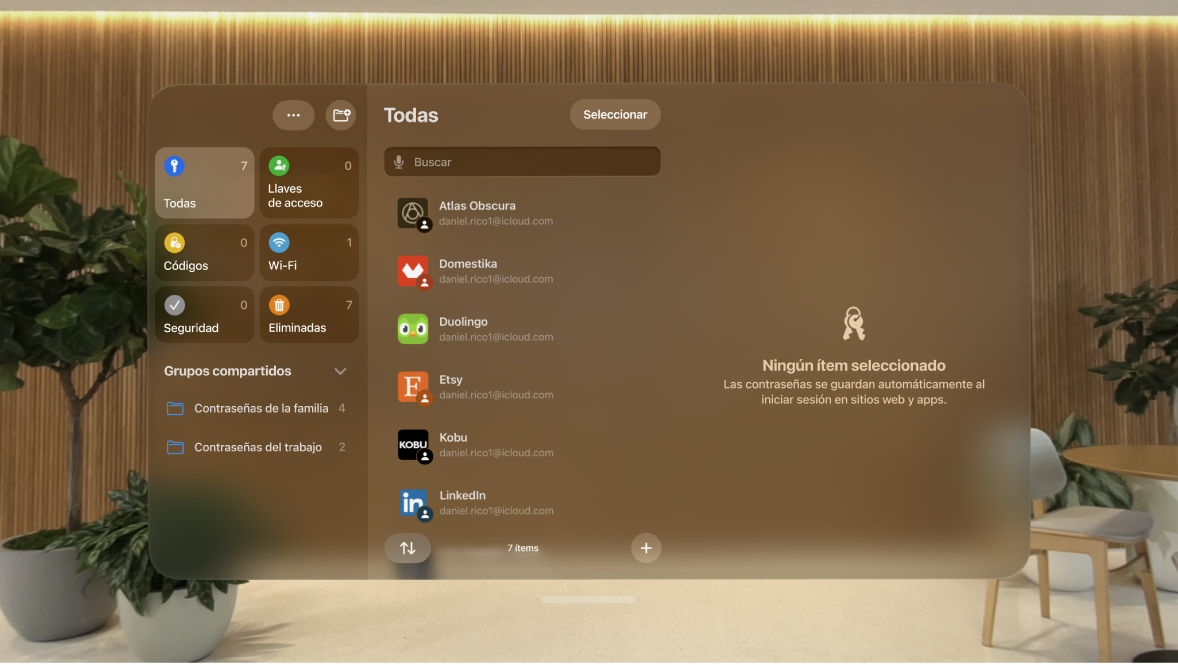
Usa la app Contraseñas para ver todos tus tipos de contraseñas:
Contraseñas de una app
Contraseñas de un sitio web
Iniciar sesión con Apple
Llaves de acceso
Códigos de verificación
Contraseñas Wi-Fi
Contraseñas compartidas con grupos
Ver, editar o copiar una contraseña para un sitio web o una app
Ve a la app Contraseñas
 del Apple Vision Pro.
del Apple Vision Pro.Toca Todo.
Toca una cuenta y, a continuación, realiza cualquiera de las siguientes acciones:
Ver la contraseña: Toca el campo Contraseña.
Editar la contraseña: Toca Editar, efectúa los cambios pertinentes y, a continuación, toca OK.
Copiar la contraseña: Toca el campo Contraseña y, a continuación, toca “Copiar contraseña”.
Ver la contraseña en números grandes: Mantén pellizcada la contraseña y, a continuación, toca “Mostrar números grandes”.
Para encontrar rápidamente una cuenta, introdúcela en el campo de búsqueda en la parte superior de la ventana.
Para ver y copiar una contraseña para una red Wi-Fi, consulta Ver y copiar una contraseña para una red Wi-Fi.
Añadir o crear una contraseña manualmente
Tus contraseñas se guardan automáticamente en la app Contraseñas cuando inicias sesión en sitios web y apps, pero también puedes añadirlas manualmente.
Ve a la app Contraseñas
 del Apple Vision Pro.
del Apple Vision Pro.Toca Todo y, a continuación, toca

Rellena la información sobre la cuenta, como el sitio web o el nombre de usuario.
Toca el campo Contraseña e introduce una contraseña o toca la contraseña segura sugerida en el teclado.
Toca Guardar.
Añadir notas para una cuenta con una llave de acceso o contraseña
Puedes guardar con seguridad notas con información de recuperación de claves, preguntas de seguridad, tu PIN y datos similares.
Ve a la app Contraseñas
 del Apple Vision Pro.
del Apple Vision Pro.Toca una cuenta y, a continuación, toca Notas.
Escribe tu texto y, a continuación, toca OK.
Para ver las notas en otro momento, ve a la app Contraseñas y, a continuación, toca la cuenta. Para actualizar las notas, toca Editar (en la parte superior derecha) y, después, toca el campo Notas.
Eliminar o recuperar una llave de acceso o una contraseña
Ve a la app Contraseñas
 del Apple Vision Pro.
del Apple Vision Pro.Toca una cuenta, toca Editar y, a continuación, toca Eliminar.
Nota: Esta acción no eliminará la llave de acceso o contraseña del sitio web o la app donde la crearas.
Para recuperar una contraseña, toca Eliminar en la barra lateral de la izquierda, toca la cuenta y, a continuación, toca Recuperar.